 |
|
|
| |
名片设计 CorelDRAW Illustrator AuotoCAD Painter 其他软件 Photoshop Fireworks Flash |
|
1.打开待编辑的图像。  2.复制该图层2份。 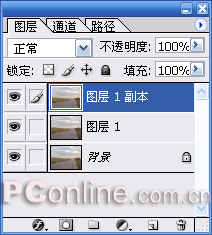 3.选择中间的图层应用“照片滤镜”(菜单“图像>调节>照片滤镜”)。使用“加温滤镜(85)”,浓度100%。点击“好”按钮。 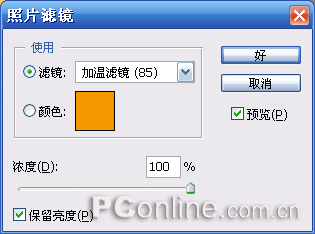
4.在当前图层上,使用“亮度/对比度”工具(菜单“图像>调节>亮度/对比度”),应用如下设置: 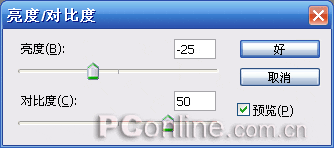  亮度:-25 对比度:50 点击“好”按钮。 5.点击图层前面的眼睛图标,隐藏顶部的的两个图层。 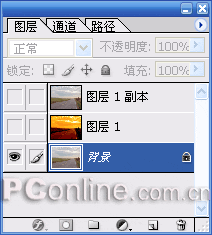 6.选择底部的背景图层,使用“匹配色彩”工具(菜单“图像>调节>匹配色彩”),应用如下属性。 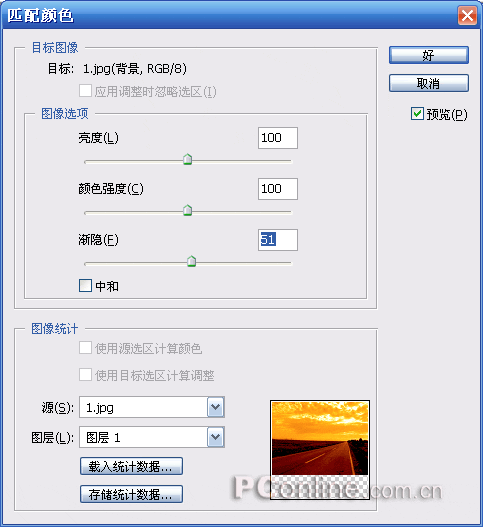 亮度:100 颜色强度:100 渐隐:调节该值至亮度刚刚能显示出图像细节。 中和:不勾选 源:文件名 图层:图层1 点击“好”按钮。 返回类别: Photoshop教程 上一教程: Photoshop特效:瓷器龟裂纹理效果 下一教程: 照片处理魔术(3):光影 您可以阅读与"Photoshop日月穿梭之术-日景变黄昏"相关的教程: · Photoshop调出外景照片金色的黄昏效果 · photoshop打造:秋景变冬景 · PhotoShop调出外景照片的苍凉大气黄昏效果 · Photoshop妙手回春之术-逆转不透明度 · 将平静风景变为狂风暴雨特效 |
| 快精灵印艺坊 版权所有 |
首页 |
||